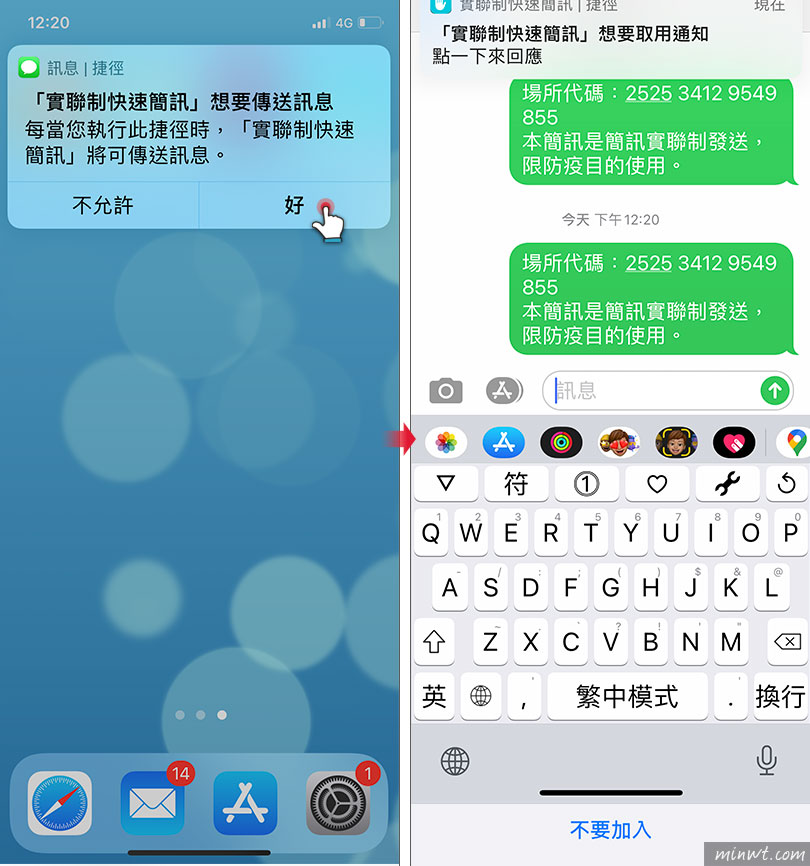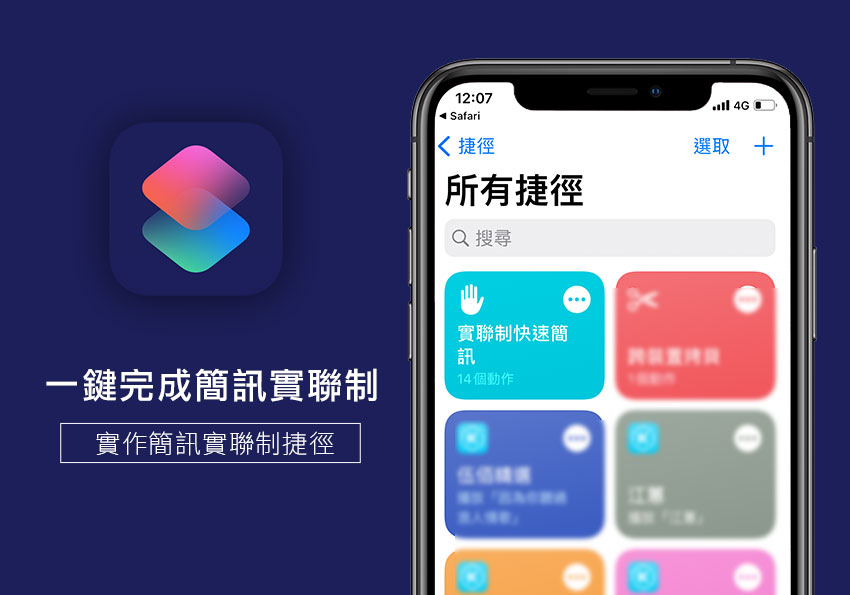
但若進出多次時,就得來來回回的掃描,再將簡訊發送出現,因此已有熱心的網友,將簡訊實聯制製作成捷徑腳本,供大家下載與安裝,當建立好後捷徑後,還可將它設定在iOS手機的桌面中,下回當要掃描時,只需點一下「簡訊實聯制捷徑腳本」,立即就會自動掃描與傳送簡訊,省去不少原間,因此外出採購的朋友,這款簡訊實聯制捷徑腳本也趕快來安裝一下囉!
簡訊實聯制腳本
Step1
首先先到 設定 面板,找到 捷徑 後,將「允許不受信任的捷徑」設為開啟。
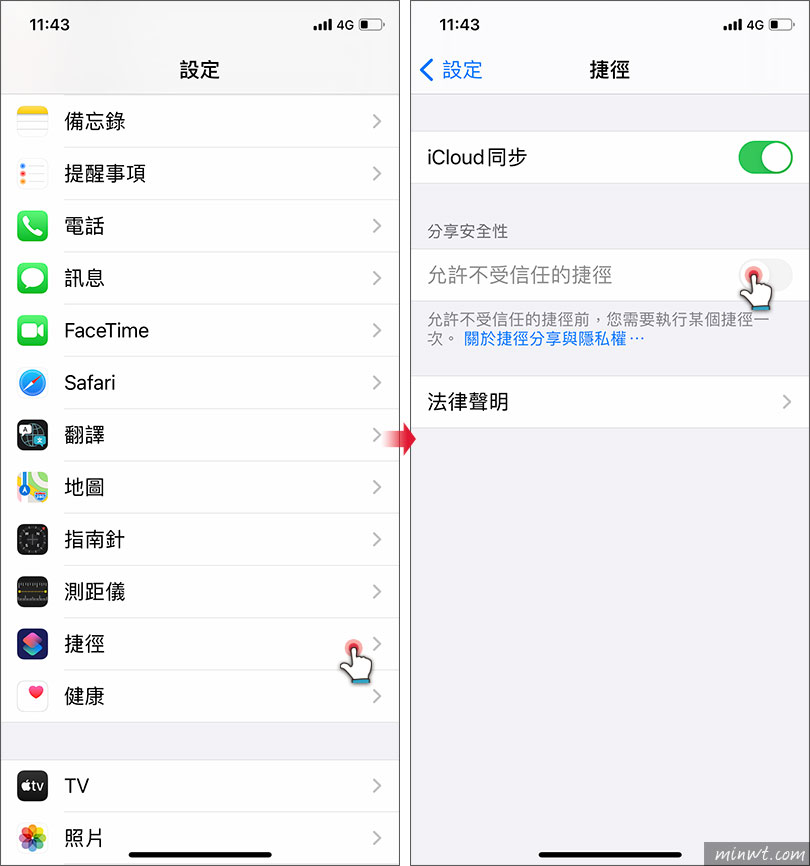
Step2
接著點一下 簡訊實聯制腳本 的連結,開啟 捷徑 應用程式後,再按下方 加入 鈕。
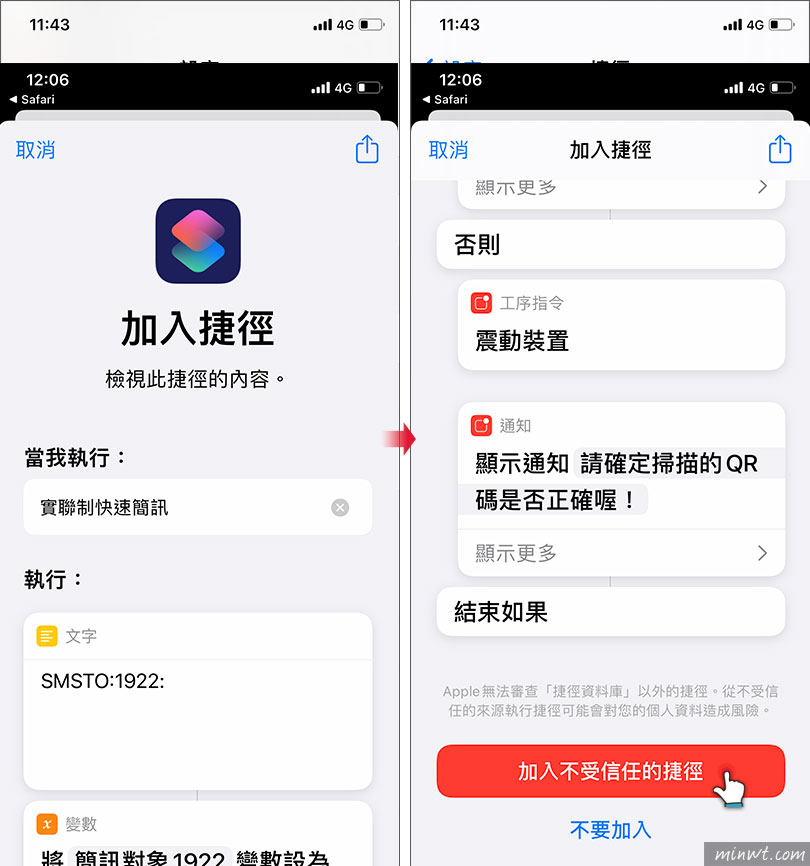
Step3
當加入後,在所有的捷徑面板中,就會看到 實聯制快速簡訊 的圖示,點一下再點 加入主畫面。
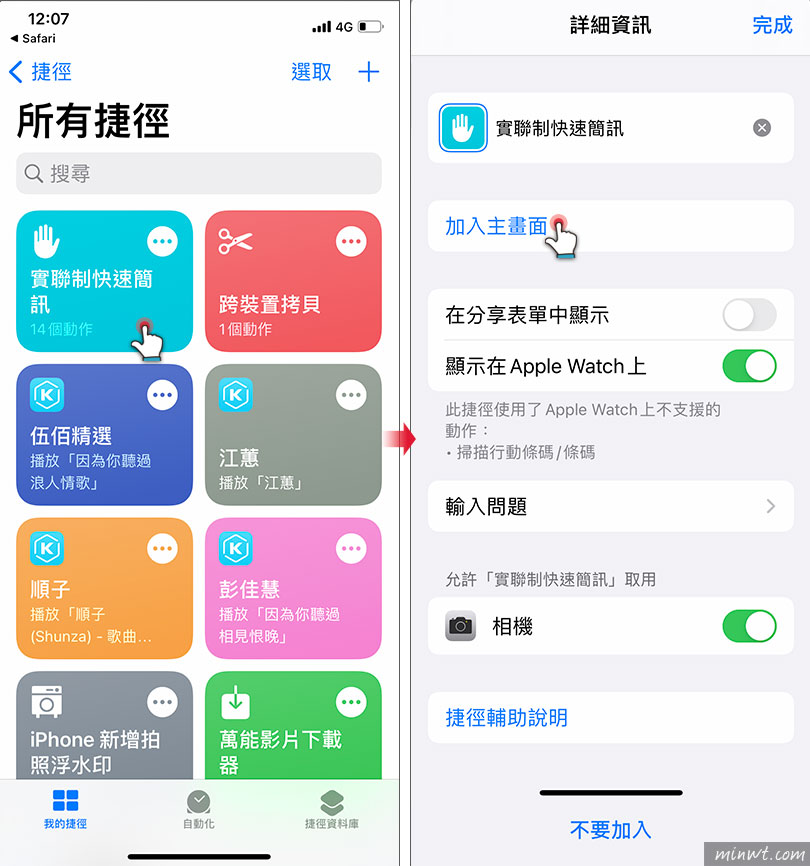
Step4
再按下 加入,此時桌面上就會看到 實聯制的快速簡訊 的圖示,日後當要使用時,只需點一下該圖示。
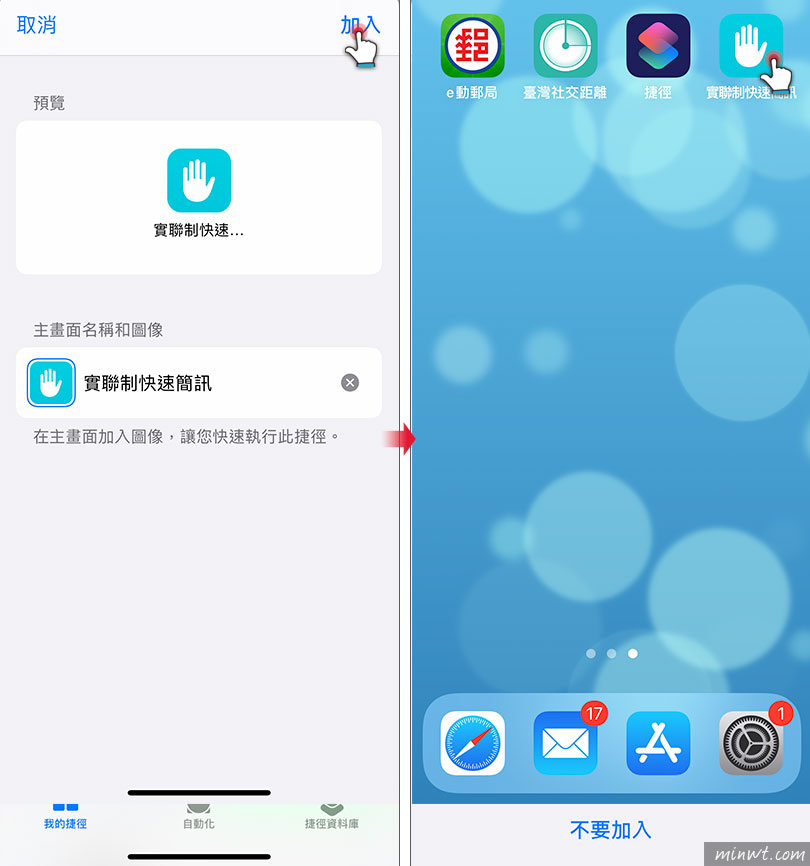
Step5
再掃描 QR Code。

Step6
而這只需首次按 好,以後再使用時,當掃描完畢後,立即就會將簡訊自動傳送,因此有了這捷徑,外出採購就不用開啟相機掃描完後,再手動發送簡息啦!